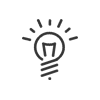Gebruik van de postenplanning
De postenplanning biedt de mogelijkheid om omgekeerd aan de gebruikelijke hulpmiddelenplanning te werken. In de planning van de hulpmiddelenplanning worden de afwezigheden, roosters, oproepdiensten en activiteiten voor de werknemers gepland. In de postenplanning worden de werknemers toegewezen aan posten. De posten zijn gelijk aan de gedefinieerde posten in het beheer van de posten en de behoeften.
Werkingsprincipe
U opent de postenplanning door te klikken op Posten in het vervolgkeuzemenu Hoge zone op de werkbalk. Nadat u een post hebt aangemaakt en toegewezen aan een postenplanning, kunt u aan de slag gaan. In het palet kunt u werknemers of tijdelijke werknemers toewijzen aan de posten, in plaats van roosters aan de werknemers. U kunt het palet filteren op Functie, Vaardigheid, Werkcyclus en Organigram (zie de handleiding Tijd en activiteit). Eveneens vanuit het palet kunt u een post sluiten of openen.
De weergave middelen
Het wijzigen van de Weergavemodus verloopt op dezelfde wijze als in de planning van de werknemers. Als u alle gegevens in de planning van de gekozen post wilt weergeven, schakelt u naar de uitgebreide modus of gebruikt u het pictogram ![]() . De inhoud van de cel in een post kan worden gepersonaliseerd in de configuratie van de postenplanningen.
. De inhoud van de cel in een post kan worden gepersonaliseerd in de configuratie van de postenplanningen.
|
Gebruik de tooltips om de details van een dag te bekijken. |
U kunt de planning van de werknemers weergeven in het onderste gedeelte van het scherm (Zone 4) door Werknemers te selecteren in het vervolgkeuzemenu Lage zone op de werkbalk.
Gepersonaliseerde resultaten weergeven
In het rechter gedeelte van het scherm (Zone 3) kunnen de behoeften en resultaten van een post worden opgeteld. Deze gegevens worden gedefinieerd in de personalisaties. U opent het scherm voor het aanmaken van personalisaties door te klikken op het pictogram ![]() :
:
Het submenu toont de lijst met alle reeds aangemaakte personalisaties en biedt de mogelijkheid om een nieuwe personalisatie aan te maken:
•door te klikken op een van de reeds aangemaakte personalisaties, kunt u deze selecteren en alle opgeslagen gegevens in de personalisatie weergeven,
•door te klikken op Personaliseren, kunt u het instellingenvenster openen om een personalisatie toe te voegen, te wijzigen of te verwijderen. Hiertoe volgt u dezelfde procedure als voor de resultatenzone.
•door te klikken op ![]() , wordt rechts de kolom met de resultaten weergegeven.
, wordt rechts de kolom met de resultaten weergegeven.
Bekijk ook:
Beschrijving van de middelenzone